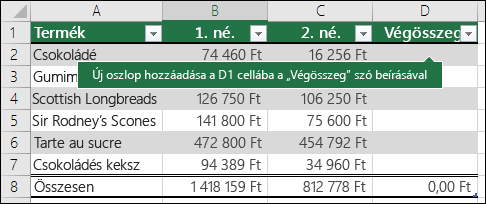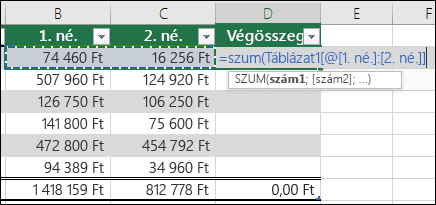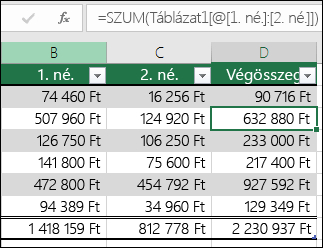Az Excel-táblázatok számított oszlopai kiválóan alkalmasak a képletek hatékony bevitelére. Lehetővé teszik, hogy egyetlen képletet írjon be egy cellába, majd ez a képlet automatikusan kibővül az oszlop többi részével. Nincs szükség a Kitöltés vagy a Másolás parancs használatára. Ez hihetetlenül időt takaríthat meg, különösen akkor, ha sok sor van. Ugyanez történik a képletek módosításakor is; a módosítás a számított oszlop többi részéhez is ki fog terjedni.
Számított oszlop létrehozása
-
Táblázat létrehozása. Ha nem ismeri az Excel-táblázatokat, további információt az Excel-táblázatok áttekintése című témakörben talál.
-
Új oszlop beszúrása a táblázatba. Ezt úgy teheti meg, hogy beírja a táblázattól jobbra lévő oszlopot, és az Excel automatikusan kiterjeszti a táblázatot. Ebben a példában egy új oszlopot hoztunk létre a "Végösszeg" beírásával a D1 cellába.
Tipp: Táblázatoszlopot a Kezdőlap lapon is hozzáadhat. Egyszerűen kattintson a Beszúrás > Táblázatoszlopok beszúrása balra nyílra.
-
Írja be a használni kívánt képletet, és nyomja le az Enter billentyűt.
Írja be például az =sum(, majd a Qtr 1 és a Qtr 2 oszlopot. Ennek eredményeképpen az Excel létrehozza a következő képletet: =SZUM(Táblázat1[@[1. negyedév]:[2. negyedév]])).. Ezt strukturált hivatkozási képletnek nevezzük, amely az Excel-táblázatokban egyedi. A strukturált hivatkozási formátum lehetővé teszi, hogy a táblázat ugyanazt a képletet használja az egyes sorokhoz. Ehhez egy normál Excel-képlet a =SZUM(B2:C2), amelyet ezután az oszlop többi cellájára kell másolnia vagy ki kell töltenie
A strukturált hivatkozásokkal kapcsolatos további információkért lásd: Strukturált hivatkozások használata Excel-táblázatokkal.
-
Az Enter billentyű lenyomásakor a képlet automatikusan ki lesz töltve az oszlop összes cellájába – a képletet betöltő cella felett és alatt is. A képlet minden sorhoz ugyanaz, de mivel strukturált hivatkozásról van szó, az Excel belsőleg tudja, melyik sor melyik.
Értékek kiszámítása a kimutatásokban
A kimutatásokkal egyéni számított mezőket is létrehozhat, ahol egy képletet hozhat létre, majd az Excel egy teljes oszlopra alkalmazza. További információ a kimutatások értékeinek kiszámításáról.
További segítségre van szüksége?
Kérdéseivel mindig felkeresheti az Excel technikai közösség egyik szakértőjét, vagy segítséget kérhet a közösségekben.
Lásd még
Táblázat átméretezése sorok és oszlopok hozzáadásával és eltávolításával